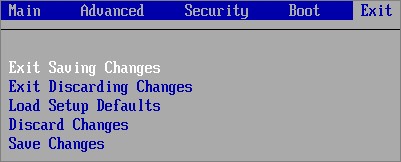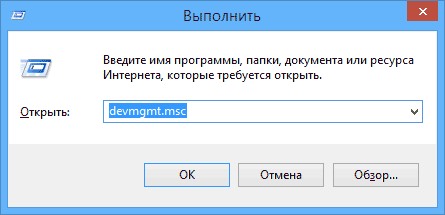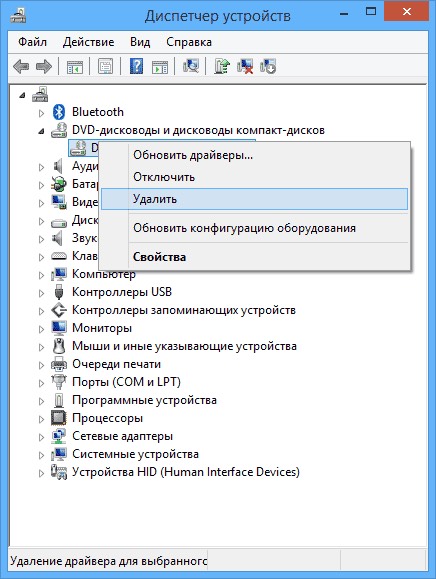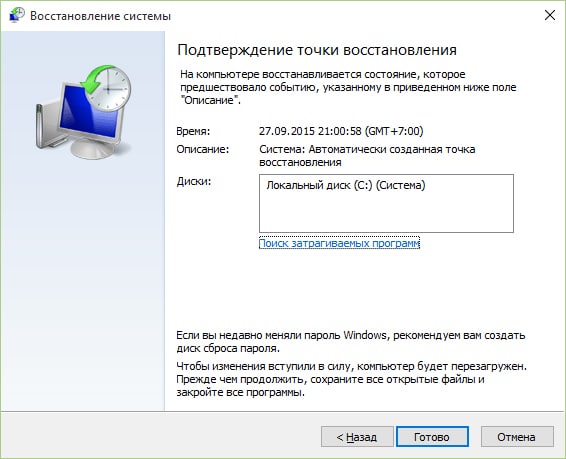дивиди не читает диски в чем причина
Dvd проигрыватель не читает диски решение проблемы
Основные неисправности DVD плееров и методы их устранения
После того, как прилавки магазинов электроники наводнили дешёвые DVD плееры китайского производства, так тут же эти замечательные аппараты появились на столе ремонта.
Как показывает практика неисправности DVD проигрывателей в основной массе однотипные.
Если неисправность DVD плеера типа «No disk» (Нет диска), «Error» (Ошибка), случайные зависания при воспроизведении, диск не загружается с первого раза (только после нескольких попыток), диск не раскручивается, то необходимо уделить внимание следующим деталям плеера.
Один из самых распространенных процессоров, используемых при производстве DVD проигрывателей – это процессор MT1389 или его аналоги.
Если при работе он сильно нагревается, то, скорее всего, неисправны стабилизаторы питания 1,8V и 3,3V, которые запитывают сам процессор.
На практике был случай, что процессор MT1389 греется, но DVD плеер исправно воспроизводит музыку с CD/MP3 дисков. DVD диски читать отказывался. Оказалось причина в том, что стабилизаторы на 1,8V и 3,3V собраны по упрощённой схеме на транзисторах, что не обеспечивало должную стабилизацию напряжения питания процессора.
В результате кратковременного скачка напряжения питающей сети 220V, завышенное напряжение прошло на процессор, и тот стал работать с глюками и нагреваться как чайник. На плате импульсного блока питания был найден подгоревший (но исправный!) маломощный резистор в цепи стабилизации напряжения. Вот так упрощённая схемотехника сокращает жизнь рядовому DVD плееру.
Неисправность процессора затрудняет диагностику поломки и, следовательно, ремонта аппарата. В большинстве случаев, при неисправности процессора DVD плеер чинить нецелесообразно, так как затраты на ремонт могут быть очень значительными. Кроме финансовых затрат на покупку нового процессора возникает проблема замены неисправного, поскольку для демонтажа/монтажа требуется специальное оборудование.
Лазерный считыватель
Лазерный считыватель — это ахиллесова пята DVD плееров. Срок службы лазера составляет 3 – 5 лет. Но этот срок заявлен заводом производителем.
Обычно при длительном и частом использовании DVD происходит быстрая деградация (старение) лазерного диода и загрязнение оптических элементов считывателя.
Как правило, неисправность, связанная с неработоспособностью лазерного считывателя устраняется его заменой. Процедура замены лазера простая, но весьма недешёвая.
Вот список взаимозаменяемых лазерных считывателей DVD:
SF-HD65;
SF-HD62;
SF-HD60;
KHM-310;
KHM-313.
Стоит отметить, что одной из самых частых и довольно легко устранимых неисправностей является загрязнение линзы лазерного считывателя. Порой достаточно лишь произвести чистку линзы и аппарат начинает исправно работать. Более подробно о типовых неисправностях лазерных приводов я уже рассказывал на страницах сайта.
Двигатель шпинделя
Если скорость вращения DVD диска не постоянна, с частыми рывками и замедлениями, то возможно неисправность связана с двигателем или драйвером.
Неисправность привода шпинделя иногда довольно трудно выявить. Дело в том, что двигатель исправен, но вследствие износа выдаёт заниженные обороты. В дисковых проигрывателях скорость вращения диска линейна, её постоянно контролирует процессор, который подает команды на драйвер. Но двигатель настолько изношен, что никакая система подстройки скорости не справляется. Обычно в таком случае DVD-диски загружаются не с первого раза, возникают случайные зависания при воспроизведении, диск не раскручивается вовсе.
При таких дефектах целесообразно заменить моторчик шпинделя. Тот, что крутит диск.
Если установить столик на вал моторчика «от балды», то возможны зависания или вообще невозможность воспроизведения. Иногда после некорректной установки столика проигрыватель прекрасно читает CD/MP3-диски, но вот с воспроизведением DVD-дисков возникают трудности. Диск может загружаться через раз, зависать или не определяться вообще.
Поэтому перед заменой мотора измеряем высоту установки столика, а после ремонта проверяем DVD-проигрыватель на корректное чтение дисков различных форматов (DVD, CD Audio, CD/MP3, DVD-R/RW и пр.) Эта рекомендация относится и к ремонту автомобильных CD/MP3-проигрывателей и видеол.
Очень часто применяются в DVD плеерах моторчики со следующей маркировкой:
MORF300CA287
RF-300F-12350 D/V 5,9 (D/V 5,9 — расшифровывается как двигатель постоянного тока на 5,9 Вольт – инфа для любознательных 
Драйвер – это микросхема, которая управляет приводом шпинделя, двигателем позиционирования (тот который катает лазерную голову), фокусирующей катушкой линзы лазера, двигателем загрузки/выгрузки диска, в общем, всей механикой. Драйвер получает команды от процессора.
Обычно, если драйвер неисправен, то он сильно греется. При этом проявляются неисправности механических узлов (проблемы загрузки/выгрузки лотка диска, диск не раскручивается, нет позиционирования лазерного считывателя)
Нужно отметить, что в процессе работы драйвер нагревается (всё-таки это усилительный элемент), но если температура корпуса явно завышена (аж палец жжёт!), то скорее неисправен сам драйвер. Также чрезмерный нагрев может быть связан с неисправностью какого-либо двигателя. Если привод потребляет завышенный ток, то это может приводить к сильному разогреву микросхемы драйвера.
Наиболее распространены микросхемы драйверов:
BA5954FP (может маркироваться как AZ5954M, С5954, CD5954 – всё это аналоги);
AM5888S;
AM5868S;
BA5888FP;
BA5824FP;
BA5814FM;
SA9259 (полный аналог микросхемы — IP4001).
Замена неисправного драйвера довольно хлопотное дело, так как эти микросхемы имеют планарный корпус, что затрудняет их демонтаж обычным паяльным оборудованием. Для демонтажа микросхемы драйвера лучше всего использовать термовоздушную паяльную станцию (термофен) и сплав Розе для уменьшения температуры расплавления припоя.
Для монтажа новой микросхемы драйвера на плату вполне подойдёт паяльная станция с жалом подходящего профиля.
Основные неисправности DVD плееров и методы их устранения
После того, как прилавки магазинов электроники наводнили дешёвые DVD плееры китайского производства, так тут же эти замечательные аппараты появились на столе ремонта.
Как показывает практика неисправности DVD проигрывателей в основной массе однотипные.
Если неисправность DVD плеера типа «No disk» (Нет диска), «Error» (Ошибка), случайные зависания при воспроизведении, диск не загружается с первого раза (только после нескольких попыток), диск не раскручивается, то необходимо уделить внимание следующим деталям плеера.
Один из самых распространенных процессоров, используемых при производстве DVD проигрывателей – это процессор MT1389 или его аналоги.
Если при работе он сильно нагревается, то, скорее всего, неисправны стабилизаторы питания 1,8V и 3,3V, которые запитывают сам процессор.
На практике был случай, что процессор MT1389 греется, но DVD плеер исправно воспроизводит музыку с CD/MP3 дисков. DVD диски читать отказывался. Оказалось причина в том, что стабилизаторы на 1,8V и 3,3V собраны по упрощённой схеме на транзисторах, что не обеспечивало должную стабилизацию напряжения питания процессора.
В результате кратковременного скачка напряжения питающей сети 220V, завышенное напряжение прошло на процессор, и тот стал работать с глюками и нагреваться как чайник. На плате импульсного блока питания был найден подгоревший (но исправный!) маломощный резистор в цепи стабилизации напряжения. Вот так упрощённая схемотехника сокращает жизнь рядовому DVD плееру.
Неисправность процессора затрудняет диагностику поломки и, следовательно, ремонта аппарата. В большинстве случаев, при неисправности процессора DVD плеер чинить нецелесообразно, так как затраты на ремонт могут быть очень значительными. Кроме финансовых затрат на покупку нового процессора возникает проблема замены неисправного, поскольку для демонтажа/монтажа требуется специальное оборудование.
Лазерный считыватель
Лазерный считыватель — это ахиллесова пята DVD плееров. Срок службы лазера составляет 3 – 5 лет. Но этот срок заявлен заводом производителем.
Обычно при длительном и частом использовании DVD происходит быстрая деградация (старение) лазерного диода и загрязнение оптических элементов считывателя.
Как правило, неисправность, связанная с неработоспособностью лазерного считывателя устраняется его заменой. Процедура замены лазера простая, но весьма недешёвая.
Вот список взаимозаменяемых лазерных считывателей DVD:
SF-HD65;
SF-HD62;
SF-HD60;
KHM-310;
KHM-313.
Стоит отметить, что одной из самых частых и довольно легко устранимых неисправностей является загрязнение линзы лазерного считывателя. Порой достаточно лишь произвести чистку линзы и аппарат начинает исправно работать. Более подробно о типовых неисправностях лазерных приводов я уже рассказывал на страницах сайта.
Двигатель шпинделя
Если скорость вращения DVD диска не постоянна, с частыми рывками и замедлениями, то возможно неисправность связана с двигателем или драйвером.
Неисправность привода шпинделя иногда довольно трудно выявить. Дело в том, что двигатель исправен, но вследствие износа выдаёт заниженные обороты. В дисковых проигрывателях скорость вращения диска линейна, её постоянно контролирует процессор, который подает команды на драйвер. Но двигатель настолько изношен, что никакая система подстройки скорости не справляется. Обычно в таком случае DVD-диски загружаются не с первого раза, возникают случайные зависания при воспроизведении, диск не раскручивается вовсе.
При таких дефектах целесообразно заменить моторчик шпинделя. Тот, что крутит диск.
Если установить столик на вал моторчика «от балды», то возможны зависания или вообще невозможность воспроизведения. Иногда после некорректной установки столика проигрыватель прекрасно читает CD/MP3-диски, но вот с воспроизведением DVD-дисков возникают трудности. Диск может загружаться через раз, зависать или не определяться вообще.
Поэтому перед заменой мотора измеряем высоту установки столика, а после ремонта проверяем DVD-проигрыватель на корректное чтение дисков различных форматов (DVD, CD Audio, CD/MP3, DVD-R/RW и пр.) Эта рекомендация относится и к ремонту автомобильных CD/MP3-проигрывателей и видеол.
Очень часто применяются в DVD плеерах моторчики со следующей маркировкой:
MORF300CA287
RF-300F-12350 D/V 5,9 (D/V 5,9 — расшифровывается как двигатель постоянного тока на 5,9 Вольт – инфа для любознательных 
Драйвер – это микросхема, которая управляет приводом шпинделя, двигателем позиционирования (тот который катает лазерную голову), фокусирующей катушкой линзы лазера, двигателем загрузки/выгрузки диска, в общем, всей механикой. Драйвер получает команды от процессора.
Обычно, если драйвер неисправен, то он сильно греется. При этом проявляются неисправности механических узлов (проблемы загрузки/выгрузки лотка диска, диск не раскручивается, нет позиционирования лазерного считывателя)
Нужно отметить, что в процессе работы драйвер нагревается (всё-таки это усилительный элемент), но если температура корпуса явно завышена (аж палец жжёт!), то скорее неисправен сам драйвер. Также чрезмерный нагрев может быть связан с неисправностью какого-либо двигателя. Если привод потребляет завышенный ток, то это может приводить к сильному разогреву микросхемы драйвера.
Наиболее распространены микросхемы драйверов:
BA5954FP (может маркироваться как AZ5954M, С5954, CD5954 – всё это аналоги);
AM5888S;
AM5868S;
BA5888FP;
BA5824FP;
BA5814FM;
SA9259 (полный аналог микросхемы — IP4001).
Замена неисправного драйвера довольно хлопотное дело, так как эти микросхемы имеют планарный корпус, что затрудняет их демонтаж обычным паяльным оборудованием. Для демонтажа микросхемы драйвера лучше всего использовать термовоздушную паяльную станцию (термофен) и сплав Розе для уменьшения температуры расплавления припоя.
Для монтажа новой микросхемы драйвера на плату вполне подойдёт паяльная станция с жалом подходящего профиля.
Данная статья будет посвящена ответу на этот вопрос : почему DVD-привод отказывается читать диски и как можно это исправить?
Содержание:
Почему DVD отказывается читать диски
Есть разные варианты того, как может проявиться проблема: к примеру, диск в приводе может крутиться продолжительное время, создавая иллюзию запуска, однако программа не сможет открыть информацию.
Есть и другой вариант: привод может читать CD-диск, но категорически отказываться загружать DVD-диск, или привод упорно игнорирует CD-R (RW) и DVD-R (RW).
Какие же могут быть причины данной поломки? Характерно, что неполадки бывают двух категорий:
В первую очередь следует выяснить причины неисправности.
Для начала необходимо внимательно осмотреть рабочую поверхность диска на предмет отсутствия царапин и трещин, поскольку зачастую поврежденная поверхность диска мешает приводу изъять из него информацию.
Поломка может быть обусловлена износом оборудования или в лазерную линзу могла загрязнить пыль.
Если для программы не составило проблемы прочитать и скопировать информацию хотя бы с одного диска, значит проблема однозначно либо технического характера, либо кроется в самих дисках.
На эту проблему могут указывать следующие признаки:
Техническая поломка
Как должны быть подключены шлейфы питания
Самое простое и правильное решение — покупка нового DVD-привода (это не составляет проблемы, ввиду небольшой цены данного устройства), также можно отнести свой привод в ремонт к мастеру.
Для этого аккуратно извлеките его из компьютера и тщательно его осмотрите. Обратите внимание, все ли провода подключены и надежно ли их крепление.
Однако, если по какой-то причине, вам требуется починить привод самостоятельно, то можно разобрать его для проверки чистоты линзы.
Если вы видите, что линза выглядит запыленной, значит она нуждается в чистке.
Или же вы просто можете раскрутить привод и осторожно прочистить линзу ватной палочкой. К сожалению, DVD привод не предназначен для домашнего ремонта, поэтому следует действовать очень аккуратно.
Теперь, когда вопрос о том, что предпринимать в случае технических неполадок, закрыт.
Стоит уделить внимание проблеме, имеющей программный характер.
Главными признаками того, что проблематичность прочтения дисков базируется именно на неполадках в программе являются:
Проверьте диск через BIOS
Для начала удостоверьтесь, что проблемы действительно имеют системный характер, для этого возьмите свой загрузочный диск и попытайтесь установить его в BIOS.
Это можно сделать следующим образом:
В том случае, если установка оказалась успешной, это означает, что механическое состояние в полной исправности и проблема однозначно системная.
Если проблема появилась из-за неправильной установки драйверов, ее можно решить следующим образом:
Удаление программ
Для корректной работа двд удалите следующие программы, установленные в вашей оперативной системе:
В новой версии Windows 10 сделать это очень просто.
Если у вас возникла проблема — почему бы не обойтись просто деинсталляцией, то ответ также очевиден: потому что даже после деинсталляции подобные программы все равно могут сохранять виртуальные образы, мешающие корректной работе драйвера.
Для удаления подобных программ следуйте нижеизложенной инструкции:
Если же улучшений после переустановки драйверов и удаления программ не последовало, остается самый действенный метод — метод «отката» программы.
Стоит учесть, что после возвращения системы Windows к программным установкам, все приложение, установленные после этого, будут удалены
Для восстановления системы следуйте инструкции:
Вывод
Готово. Ваша система перезагрузилась и готова к работе. Как вы видите, проблема некорректной работы DVD-привода может носить самый разный характер. Надеемся, наша инструкция вам помогла.
ВИДЕО: DVD-ROM не читает диски — почему и что делать?
DVD-ROM не читает диски — почему и что делать?
Почему DVD привод отказывается читать диски? Решение проблемы
Если вдруг привод перестал читать диски, это может быть или поломка самого привода, или проблема с диском. Чтобы разобраться с причиной — достаточно следовать нашей инструкции по устранению причины проблем.
Ваш диск CD или DVD не распознается Windows или другими программами
Проблемы
Ваш ДИСК или DVD диск не виден в File Explorer (так называемый Windows Explorer в Windows 7 и более ранних версиях Windows), а устройство отмечено желтым восклицательным знаком в диспетчере устройств. Кроме того, после открытия диалогового окна свойств свойств свойств устройств одна из следующих ошибок указана в области состояния устройства:
Windows не может запустить это аппаратное устройство, поскольку его информация о конфигурации (в реестре) является неполной или поврежденной. (Код 19)
Устройство не работает должным образом, поскольку Windows не может загрузить драйверы, необходимые для этого устройства. (Код 31)
Драйвер (услуга) для этого устройства был отключен. Альтернативный драйвер может предоставлять эту функциональность. (Код 32)
Windows не может загрузить драйвер устройства для этого оборудования. Водитель может быть поврежден или отсутствует. (Код 39)
Windows успешно загрузила драйвер устройства для этого оборудования, но не может найти аппаратное устройство. (Код 41)
Эта проблема может возникнуть после одной из следующих ситуаций:
Вы обновляете операционную систему Windows.
Вы устанавливаете или удаляете программы записи компакт-дисков или DVD.
Вы удаляете цифровое изображение Microsoft.
Существуют различные причины, по которым диск CD или DVD не обнаружен. Резолюции, перечисленные в этой статье, могут помочь решить некоторые экземпляры, но не все экземпляры этой проблемы. Возможно, вам также придется обратиться к производителю оборудования для получения помощи с вашим оборудованием.
Решение
Для каждого из следующих методов, нажмите на заголовок, и он откроется, чтобы показать вам больше информации:
Для Windows 10 перейдите к методу 2.
В Windows 7 и 8.1, чтобы открыть оборудование и устройства устранение неполадок, следуйте следующим шагам:
Нажмите на клавишу логотипа Windows и R, чтобы открыть поле диалога Run.
Введите управление в поле диалога Run, а затем нажмите Enter.
В поле поиска в панели управления, введите устранение неполадок,а затем нажмите Устранение неполадок.
Под элементом «Оборудование и звук» нажмите «Нафотог» устройство. Если вам предлагается ввести пароль администратора или предоставить подтверждение, введите пароль или предоставьте подтверждение.
Если ваша проблема не решена, попробуйте следующий метод.
Проверить диск активирован в BIOS. Системы BIOS различаются в зависимости от устройства. Если вы не знаете, как проверить настройки диска в BIOS вашего устройства, обратитесь к производителю вашего устройства.
Кроме того, проверить с производителем компьютера, если диск пришел с ним, или производитель диска, если он был приобретен отдельно, что драйверы чипсета для устройства являются текущими.
Если ваша проблема не решена, попробуйте следующий метод.
Чтобы обновить драйвер, ищите драйвер на сайте производителя устройства, а затем следуйте инструкциям по установке на веб-сайте. Чтобы переустановить драйвер, выполните следующие действия:
Нажмите на клавишу логотипа Windows и R, чтобы открыть поле диалога Run.
Введите devmgmt.msc в поле диалога Run, затем нажмите Enter. Если вам предложенпароль для администратора пароль или подтверждение, введите пароль, или выберите Разрешить
В Device Manager расширьте диски DVD/CD-ROM,нажмите на CD и DVD-диски, а затем выберите Uninstall.
Если вам будет предложено подтвердить, что вы хотите удалить устройство, выберите OK.
После перезагрузки компьютера драйверы будут автоматически установлены. Если ваша проблема не решена, попробуйте следующий метод.
Чтобы удалить и переустановить драйвер IDE/ATAPI, выполните следующие действия:
С самого начала,поиск менеджера устройств. Откройте диспетчер атакжем управления устройствами из результатов поиска и выберите меню View. Выберите Показать скрытые устройства.
Расширьте контроллеры IDE/ATAPI, а затем:
Выберите и право йгнули НА канал ATA 0,а затем нажмите Uninstall
Выберите и право йгнулкнопку ATA Channel 1, а затем нажмите Uninstall
Выберите и правой кнопкой мыши Стандартный двойной канал PCI IDE контроллер, а затем нажмите Uninstall
Если есть дополнительные записи, нажмите на них правой кнопкой мыши, а затем выберите Uninstall
После перезагрузки компьютера драйверы будут автоматически установлены. Если ваша проблема не решена, попробуйте следующий метод.
Эта проблема может быть вызвана двумя записями реестра Windows, которые были повреждены. Чтобы использовать редактор реестра для удаления поврежденных записей реестра, выполните следующие действия:
Нажмите на клавишу логотипа Windows и R, чтобы открыть поле диалога Run.
Введите regedit в поле диалога Run, затем нажмите Enter. Если вам предложенпароль для администратора пароль или подтверждение, введите пароль, или выберите Разрешить
В навигационном панели найдите и выберите следующий подключка реестра:
В правом стеле выберите UpperFilters.Заметка Вы также можете увидеть запись реестра UpperFilters.bak. Вы не должны удалить эту запись. Нажмите только UpperFilters. Если вы не видите запись реестра UpperFilters, возможно, вам все равно придется удалить запись реестра LowerFilters. Для этого перейдите на 7-й шаг.
В меню Edit выберите Удалить.
Когда вам будет предложено подтвердить удаление, выберите «Да».
В правильном стеку выберите LowerFilters.Заметка Если вы не видите запись реестра LowerFilters, перейдите к следующему методу.
В меню Edit выберите Удалить.
Когда вам будет предложено подтвердить удаление, выберите «Да».
Закройте редактор реестра.
Примечание:Чтобы использовать этот метод, необходимо войти в Windows в качестве администратора. Чтобы убедиться, что вы зарегистрировались в качестве администратора, поднимите панель управления, выберите учетные записи пользователей,а затем выберите Управление учетными записями пользователей.Важно:
Внимательно следуйте за шагами в этом разделе. Серьезные проблемы могут возникнуть, если вы измените реестр неправильно. Перед тем, как изменить его, резервное копирование реестра для восстановления в случае возникновения проблем.
После попытки этого метода некоторые приложения, такие как программное обеспечение для записи компакт-дисков или DVD, могут работать неправильно. Если это так, попробуйте установить и переустановить пострадавшее приложение.
Если ваша проблема не решена, попробуйте следующий метод.
Чтобы создать подключку реестра, выполните следующие действия:
Нажмите на клавишу логотипа Windows и R, чтобы открыть окно Run.
Введите regedit в поле Run, затем нажмите Enter. Если вам предложенпароль для администратора пароль или подтверждение, введите пароль, или выберите Разрешить.
В навигационном панели найдите следующий подключка реестра:
Право нажмите atapi, точка к новой, а затем выберите ключ.
Введите контроллер0, а затем нажмите Введите.
Введите EnumDevice1, а затем нажмите Введите.
Введите 1 в поле данных значения, а затем выберите OK.
Закройте редактор реестра.
Чтобы использовать этот метод, необходимо войти в Windows в качестве администратора. Чтобы убедиться, что вы зарегистрировались в качестве администратора, поднимите панель управления, выберите учетные записи пользователей,а затем выберите Управление учетными записями пользователей.
Этот метод следует использовать на Windows 7, Windows 8 или 8.1, или Windows 10 версия 1507. Проблемы, исправленные этим методом, не должны возникать в Windows 10 1511 или позже.
Важно: Внимательно следуйте шагам этого метода. Серьезные проблемы могут возникнуть, если вы измените реестр неправильно. Перед тем, как изменить его, резервное копирование реестра для восстановления в случае возникновения проблем.